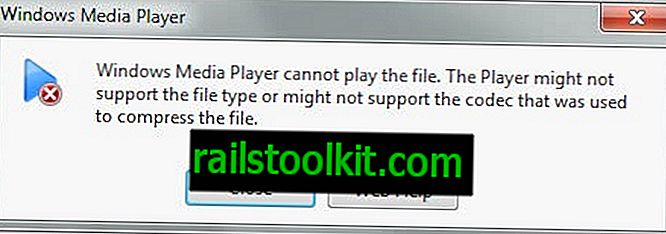Microsoft PowerPointi esitlused võivad võtta palju kõvakettaruumi. Esitluste suurus sõltub suuresti multimeediumisisust - see tähendab pilte, videoid ja heli -, mille selle looja on esitlusele lisanud.
Kuigi see pole tavaliselt suureks probleemiks esitluste puhul, mida ei pea levitama, võib sellest saada see, kui dokumenti tuleb teistele kasutajatele levitada.
Järgmised viis nõuannet võivad aidata PowerPointi esitluste mahtu vähendada. See võib olla kasulik, kui esitlusi on vaja levitada või säilitada, eriti kui neid on palju või kui üksikud esitlused on väga suured.
1. nõuanne
Võimalusel kasutage uue pptx-vormingut. Tühja Microsoft PowerPointi esitluse salvestamine ppt-faili asemel pptx-vormingus vähendab esitluse mahtu umbes 70 kilobaiti.
Uus PowerPointi vorming saab multimeediumisisu - eriti pilte ja fotosid - palju paremini kui vanas vormingus. 1, 2-megabaidise pildi lohistamine tühjaks PowerPointi esitluseks andis pptx-faili suuruseks 1, 25 megabaiti, mitte 5, 62 megabaiti, mille vanas ppt-vormingus hõivati.
Niisiis, kui saate kasutada uut Microsofti PowerPointi vormingut pptx, siis kasutage seda. Salvestusruumi kokkuhoidmiseks võiksite kaaluda ka vanade esitluste uude vormingusse teisendamist.
2. nipp

Suurimat suuruse vähendamist saab saavutada PowerPointi esitluste multimeediumisisu optimeerimise teel. Tavaliselt taandub see esitlusele lisatud piltidele, aga ka muudele vormidele, nagu videod või helisisu.
Kõigi Microsoft PowerPointi lisatud piltide tihendamiseks klõpsake valikul Vorming> Tihenda pilte rakenduses PowerPoint.
Kui valite täpsemates suvandites Ekraan või E-post, vähendate PowerPointi esitluse mahtu veelgi. See võib pildi kvaliteeti siiski halvendada.
Soovitan teil kõigepealt luua originaaldokumendi varukoopia, käivitada optimeerimine ja võrrelda väljundit, et veenduda, kas pildi kvaliteet on endiselt piisav.
3. nõuanne
Pange tähele, et mõnikord pole pilti võimalik veelgi tihendada, eriti kui see on juba olnud tihendatud pildivormingus.
See võib siiski aidata pildi suuruse vähendamisel, et vähendada PowerPointi esitluse üldist suurust.
Kui esitlusele lisatud pilt on eriti suure eraldusvõimega, ei pruugi selle suuruse vähendamine esitlusele midagi muuta, kuid võib mõõtmeid oluliselt vähendada.
Enne PowerPointi lisamist on alati hea mõte pilte optimeerida. Ehkki selle õigesti jõudmiseks on vaja testida, on piltide suuruse muutmine enne PowerPointi lisamist piisavalt lihtne.
4. nõuanne
Võimalusel kasutage multimeediumisisu hüperlinke. Kõik video- ja helisisu ei pea olema manustatud PowerPointi esitlusse.
Mõnikord on mõistlikum sisu meediumite otse kinnistamise asemel üles laadida Internetti serverisse (näiteks Ovi). See vähendab esitluse mahtu, nii et seda on lihtsam levitada.
See töötab ainult siis, kui esitluse ajal on saadaval võrgu- või Interneti-ühendus.
5. nõuanne
Salvestage PowerPointi esitlus muus vormingus. Sama PowerPointi esitluse (mis kasutab pptx-vormingus 1, 25 megabaiti ruumi) salvestamine pdf-vormingus vähendab faili suurust 352 kilobaitini. Ehkki esitluse pdf-vormingus (või flash-vormingus) levitamine pole alati teostatav, võib see enamikul juhtudel olla optimaalne
Nüüd teil : kas teil on veel üks näpunäide? Andke meile allpool kommentaarides teada.